چگونه به کسی در Twitch حمله کنیم: یک راهنمای جامع
در این مقاله تخصصی از مجله 98zoom میخواهیم از چگونه به کسی در Twitch حمله کنیم: یک راهنمای جامع
با شما صحبت کنیم ، پس با یک مقاله مفید و آموزشی دیگر از تیم نود و هشت زوم همراه ما باشید :
به سادگی می توان گفت، حملات در Twitch به شما امکان می دهد بینندگان خود را به جریان دیگری هدایت کنید. این می تواند کانالی باشد که با آن آشنا هستید یا کسی که تازه شروع به کار کرده است. آنها همچنین ابزاری عالی برای حفظ بینندگان هستند، زیرا آنها یکی پس از دیگری استریم ها را پخش می کنند. بنابراین، اجازه دهید نگاهی به تمام راههای حمله به شخصی در توییچ بیندازیم.

Raids می تواند به پخش کننده ها کمک کند تا کانال های خود را به چیزی بزرگ تبدیل کنند. سپس این به کانال مورد حمله بستگی دارد که بتواند آن بازدیدها را حفظ کند و حتی گاهی اوقات آنها را به مشترک تبدیل کند. علاوه بر این، کانال مورد حمله همچنین میتواند حملات متقابلی را برای بازگرداندن لطف انجام دهد. اما چطور می شود انجامش داد؟ بخوانید تا متوجه شوید.
چگونه در توییچ به کسی حمله کنیم
ساده ترین راه برای حمله به شخصی در توییچ، استفاده از چت باکس است. Twitch دارای برخی از دستورات از پیش تعیین شده در جعبه گفتگو است که برای ایجاد اعلان ها، اهداف و حتی حملات مفید هستند. بنابراین، مراحل زیر را برای شروع یک حمله با استفاده از دستور Twitch raid دنبال کنید.
با استفاده از مرورگر وب
مرحله 1: Twitch را در مرورگر وب خود باز کنید.
گام 2: روی نماد نمایه خود در گوشه سمت راست بالا کلیک کنید.

مرحله 3: سپس روی کانال کلیک کنید.

مرحله 4: در اینجا اسکرول کنید و روی Chat کلیک کنید. با این کار چت روم جریان شما باز می شود.

مرحله 5: روی نوار چت کلیک کنید و تایپ کنید /Raid [name of the channel you want to raid] و enter را فشار دهید.
![/Raid را تایپ کنید [channel you want to raid]](https://s6.8pic.ir/98zoom/up/2023/03/How-to-Raid-Someone-on-Twitch-4.jpg)
با این کار یک تایمر 10 ثانیه ای در بالای جعبه گفتگو باز می شود. این به کاربران زمان میدهد تا تصمیم بگیرند که آیا میخواهند در حمله شرکت کنند یا خیر و حتی اگر مایل به پیوستن به حمله نیستند، از آن انصراف دهند.
مرحله 6: هنگامی که تایمر 10 ثانیه ای تمام شد، تایمر دیگری شروع می شود تا به شما کمک کند تصمیم نهایی را در مورد اینکه آیا می خواهید با حمله انجام دهید یا نه. اگر می خواهید حمله را لغو کنید، روی لغو کلیک کنید. این بلافاصله آن را لغو می کند.

مرحله 7: با این حال، اگر میخواهید ادامه دهید، روی Raid Now کلیک کنید تا حتی قبل از تمام شدن تایمر، حمله شروع شود.

پس از انجام این کار، شما و مهاجمانتان به طور خودکار به کانالی که می خواهید حمله کنید هدایت می شوید.
با استفاده از برنامه موبایل Twitch
مرحله 1: برنامه موبایل Twitch را باز کنید و روی نماد نمایه خود ضربه بزنید.
گام 2: سپس روی کانال من ضربه بزنید.


مرحله 3: در اینجا، در میان گزینه های منو حرکت کنید و روی Chat ضربه بزنید.
مرحله 4: هنگامی که چت آنلاین شد، روی نوار متن ضربه بزنید. سپس، تایپ کنید /Raid [name of the channel you want to raid] و روی enter ضربه بزنید.

![/Raid را تایپ کنید [channel] و روی enter ضربه بزنید](https://s6.8pic.ir/98zoom/up/2023/03/How-to-Raid-Someone-on-Twitch-20.jpg)
مرحله 5: پس از اتمام تایمر، روی گزینه “Tap to Raid now” در بالای پنجره چت ضربه بزنید.
مرحله 6: برای پایان دادن به حمله، تایپ کنید / unraid و روی enter ضربه بزنید.


این کار حتی پس از شروع حمله فوراً به پایان میرسد.
چگونه به کسی در توییچ حمله کنیم فقط وقتی آنلاین است
از آنجایی که چت باکس کانالهای آنلاین و آفلاین را جدا نمیکند، ممکن است در مواقعی به کانالهایی که در حال حاضر آفلاین هستند حمله کنید. برای جلوگیری از این اتفاق، میتوانید با استفاده از داشبورد Creator به شخصی در Twitch حمله کنید. در اینجا چگونگی آن است.
مرحله 1: Twitch را باز کنید و روی نماد نمایه خود کلیک کنید.

گام 2: سپس روی Creator Dashboard کلیک کنید.

مرحله 3: در اینجا به نوار کناری منو بروید و روی Stream Manager کلیک کنید.

مرحله 4: به پنل Quick Actions در سمت راست بروید و روی کادر Raid Channel کلیک کنید. با این کار یک پنجره جداگانه باز می شود.

مرحله 5: در نوار جستجو، نام کانالی را که میخواهید به آن حمله کنید تایپ کنید و از نتایج جستجو روی آن کلیک کنید.
توجه داشته باشید: مطمئن شوید که کانال مورد نظر آنلاین است، در غیر این صورت در نتایج جستجو ظاهر نمی شود.

مرحله 6: روی Start Raid کلیک کنید.
توجه داشته باشید: همچنین اگر میخواهید حمله را متوقف کنید، میتوانید روی Back کلیک کنید.

با این کار حمله به کانال هدف شروع می شود.
نحوه مدیریت حملات در توییچ
درست مانند حمله به شخص دیگری، سایر کاربران Twitch نیز می توانند به شما حمله کنند. با این حال، اگر نمیخواهید این اتفاق بیفتد، Twitch شما را تحت پوشش قرار داده است. از ممنوع کردن حملات به مدت 1 ساعت تا امکان انتخاب افرادی که می توانند به شما حمله کنند، تعدادی کنترل در Twitch برای مدیریت حملات موجود است. برای اطلاع از نحوه استفاده از آنها به ادامه مطلب مراجعه کنید.
حملات را به مدت 1 ساعت متوقف کنید
متفاوت از ممنوع کردن کامل حملات، ویژگی Stop Raids برای 1 ساعت به شما امکان می دهد حملات را دقیقاً به مدت 1 ساعت در کانال خود متوقف کنید. وقتی تایمر روی 0 رسید، دیگران می توانند دوباره به کانال شما حمله کنند. مراحل زیر را دنبال کنید تا کادر “Stop Raids برای 1 ساعت” را برای دسترسی آسان به پانل Quick Actions خود اضافه کنید.
مرحله 1: توییچ را باز کنید.
گام 2: روی نماد نمایه خود کلیک کنید.

مرحله 3: سپس روی Creator Dashboard کلیک کنید.

مرحله 4: به گزینه های منو بروید و روی Stream Manager کلیک کنید. با این کار پنل Quick Actions باز می شود.

مرحله 5: در پنل Quick Actions بر روی کادر + کلیک کنید.

مرحله 6: به پایین بروید و به کادر “توقف حملات برای 1 ساعت” بروید.
مرحله 7: سپس روی + Add کلیک کنید تا این کادر به پنل Quick Actions اضافه شود.

اکنون میتوانید حملههای دریافتی را حتی در هنگام پخش جریانی به مدت ۱ ساعت متوقف کنید. در حالی که دیگران نمی توانند در این مدت به شما حمله کنند، شما می توانید درخواست های حمله را حتی قبل از تمام شدن تایمر بپذیرید.
مدیریت حملات با استفاده از پنجره چت
با استفاده از Stream Manager، میتوانید حملات اخیر را نیز مرور کنید. و با استفاده از پنجره چت، می توانید کنترل کنید که اگر کسی به شما حمله کند، جریان Twitch شما چگونه رفتار می کند. در اینجا چگونگی آن است.
مرحله 1: در پنجره مدیریت جریان، به چت باکس بروید و روی نماد چرخ دنده کلیک کنید.

گام 2: به قسمت Channel Modes بروید.
مرحله 3: در اینجا با استفاده از تنظیمات می توانید محدودیت های مختلفی را به کانال خود اضافه کنید.
- حالت سپر: فعال کردن این امر تضمین میکند که از پیامهای نفرتآمیز یا آزاردهنده محافظت میشوید. حتی میتوانید اصطلاحات و عباراتی را اضافه کنید که در صورت استفاده، کاربر را فوراً ممنوع کنید.
- چت فقط Emotes: این ویژگی همچنین ترول کردن یا استفاده از زبان تند را برای هر کسی در هنگام گذاشتن نظرات سختتر میکند.
- چت فقط برای دنبال کنندگان: در اینجا میتوانید انتخاب کنید که یک کاربر خاص چه مدت فالوور شما بوده است، قبل از اینکه به او اجازه داده شود که از امتیازات چت برخوردار شود.
- حالت آهسته: وقتی فعال باشد، کاربران را وادار می کند تا مدت زمان مشخصی را بین پیام ها منتظر بمانند. این به کاهش هرزنامه و ترولینگ در پنجره چت کمک می کند. شما می توانید زمان را با توجه به ترجیحات خود انتخاب کنید.

پس از انجام، این تنظیمات بلافاصله در چت شما اعمال می شود. با این حال، اگر هنوز احساس میکنید چیزی در مورد کانالی که در حال حاضر به شما حمله میکند وجود دارد، میتوانید همچنین بررسی کنید که چند بار و توسط چه کسی مورد حمله قرار گرفتهاید.
مرحله 4: برای بررسی، در فید فعالیت خود پیمایش کنید و ببینید چه کسی و چه زمانی به شما حمله کرده است.
مرحله 5: اگر کانال مشکوکی پیدا کردید، روی نماد سه نقطه کلیک کنید.

مرحله 6: در اینجا، بر روی گزارش کلیک کنید. این کانال را برای بررسی بیشتر به توییچ گزارش می کند.

مرحله 7: سپس به کادر چت در پایین بروید و تایپ کنید / ممنوعیت [name of the channel you want to ban] [reason to ban] و enter را فشار دهید.
![/ban را تایپ کنید [channel] [reason] & enter را فشار دهید](https://s6.8pic.ir/98zoom/up/2023/03/How-to-Raid-Someone-on-Twitch-27.jpg)
این عملاً کاربر را از پنجره چت منع می کند. همچنین میتوانید درباره نحوه مسدود کردن شخصی در Twitch با استفاده از برنامه تلفن همراه یا مرورگر وب اطلاعات بیشتری کسب کنید.
Twitch Raids را با استفاده از تنظیمات مدیریت کنید
همچنین تعدادی تنظیمات حمله Twitch دیگر برای مدیریت آنها در حساب خود دریافت می کنید، از جمله ممنوع کردن کامل حملات. برای انجام آن مراحل زیر را دنبال کنید.
مرحله 1: Twitch را باز کنید و روی نماد نمایه خود کلیک کنید.

گام 2: سپس روی Creator Dashboard کلیک کنید.

مرحله 3: از گزینه های منو، روی تنظیمات کلیک کنید.

مرحله 4: پس از ظاهر شدن گزینه ها، روی Stream کلیک کنید.
مرحله 5: اکنون به قسمت Raid بروید.
مرحله 6: در بخش «اجازه حملات از کانالهایی که شرایط زیر را دارند»، شرایط لازم برای حداقل و حداکثر تعداد بینندگان مورد نیاز برای شروع حمله را ویرایش کنید. علاوه بر این، همچنین می توانید سن حسابی را که می خواهد به شما حمله کند، انتخاب کنید.

مرحله 7: جدا از این، شما همچنین می توانید معیارهای اضافی خاصی را برای کسانی که می خواهند به شما حمله کنند تعیین کنید.

مرحله 8: با این حال، اگر میخواهید حملات را به طور کامل خاموش کنید، گزینه Deny all raids را انتخاب کنید.

مرحله 9: پس از انتخاب گزینه های مربوطه، روی Save Changes کلیک کنید.

به این ترتیب میتوانید مدیریت کنید که چگونه کسی میتواند به شما در توییچ حمله کند.
سوالات متداول برای استفاده از Raids در Twitch
بله، شما می توانید به هر کانالی که می خواهید حمله کنید تا زمانی که Raid خاموش نباشد.
بله، حتی زمانی که زنده هستید میتوانید حمله خود را شروع کنید. بیشتر اوقات، پخشکنندههای Twitch درست قبل از پایان دادن به جریان خود، به دیگران حمله میکنند. با این حال، بینندگان ورودی ممکن است فقط بتوانند جریان شما را ببینند و نه جریان حمله شده را.
بله، مطمئناً می توانید از پخش کننده ها برای حمله تشکر کنید. پخشکنندهها معمولاً هنگام حمله پیامهای کوچکی برای معرفی خود میگذارند. با استفاده از پنجره چت در Twitch، میتوانید پیامهای حمله را کپی کرده و به همراه یک یادداشت برای آنها به کانال خود پین کنید. علاوه بر این، میتوانید از دستورات ربات چت مانند !clip و !random برای پخش یک کلیپ تصادفی از استریمر هنگام حمله به عنوان تشکر استفاده کنید.
در توییچ به کسی حمله کنید
بنابراین اینها همه راه هایی برای انجام حمله به توییچ بودند. در حالی که حملات یک راه خوب برای کمک به ایجاد یک جامعه سالم است، اما همیشه خوب است که بدانید چگونه بتوانید از یک جامعه ناخواسته خارج شوید. همچنین می توانید مقاله دیگر ما را بررسی کنید تا در مورد نحوه تغییر رنگ نام خود در Twitch بیشتر بدانید.
امیدواریم از این مقاله مجله نود و هشت زوم نیز استفاده لازم را کرده باشید و در صورت تمایل آنرا با دوستان خود به اشتراک بگذارید و با امتیاز از قسمت پایین و درج نظرات باعث دلگرمی مجموعه مجله 98zoom باشید
لینک کوتاه مقاله : https://5ia.ir/cVuKca
کوتاه کننده لینک
کد QR :

 t_98zoom@ به کانال تلگرام 98 زوم بپیوندید
t_98zoom@ به کانال تلگرام 98 زوم بپیوندید
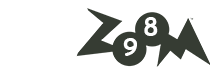
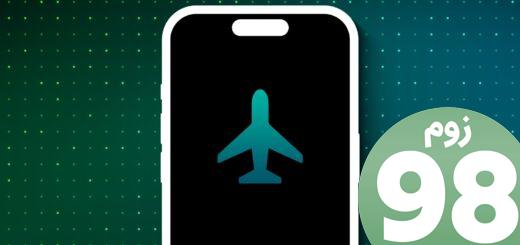





آخرین دیدگاهها